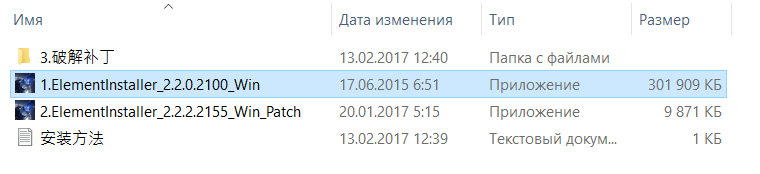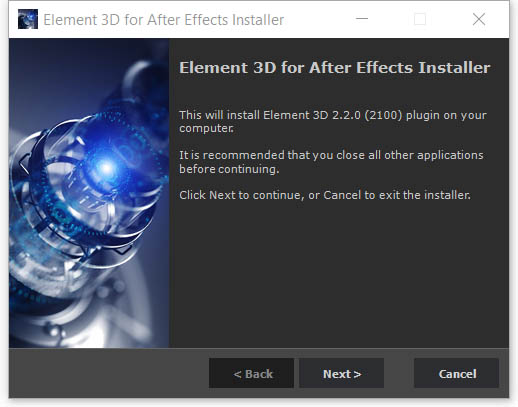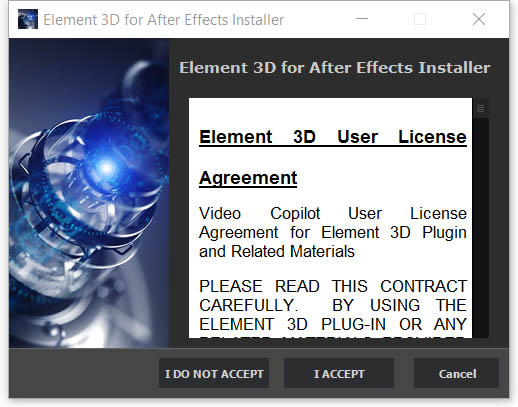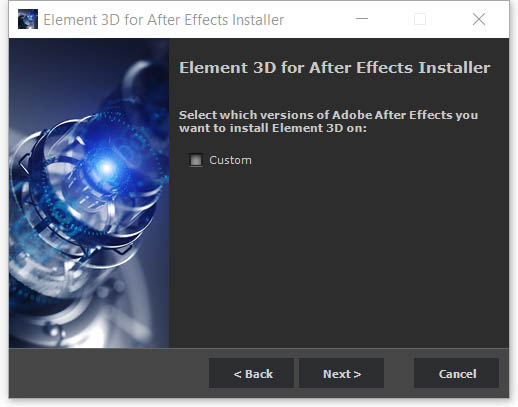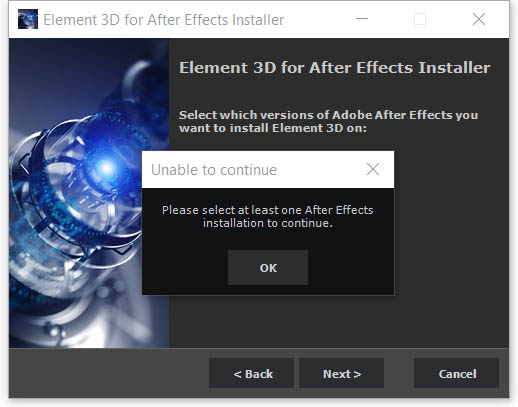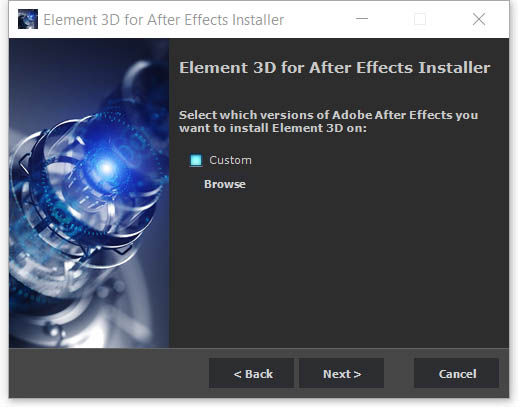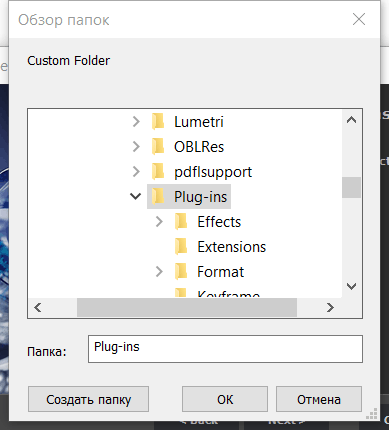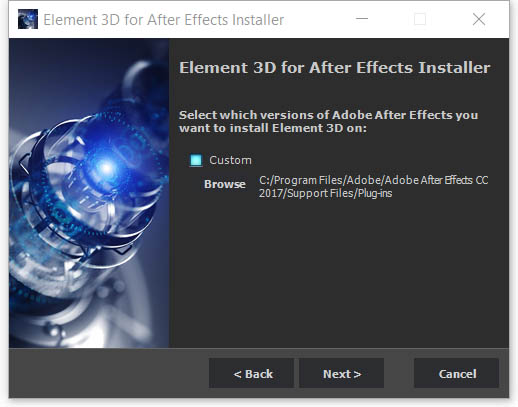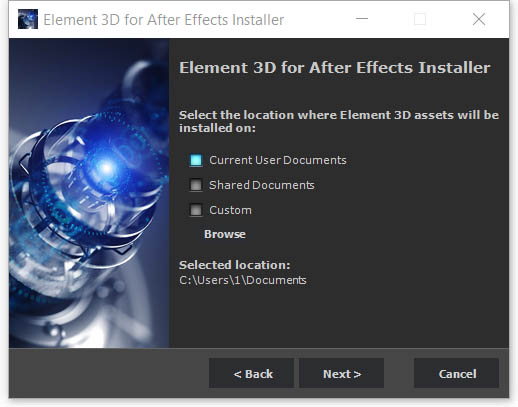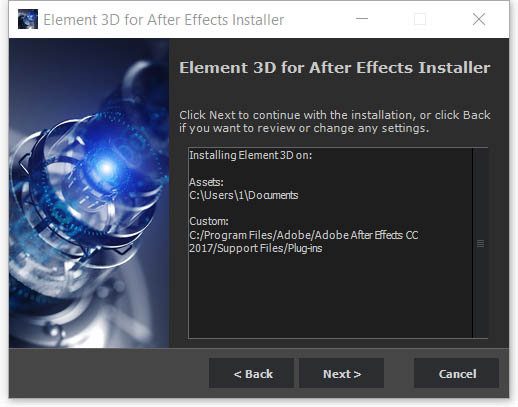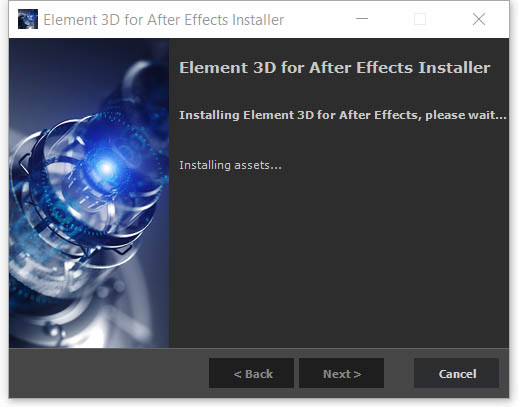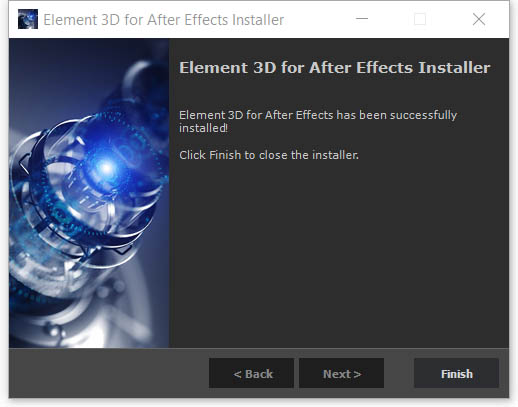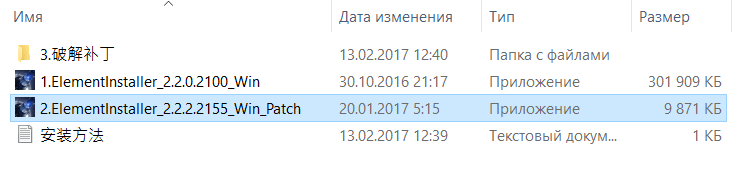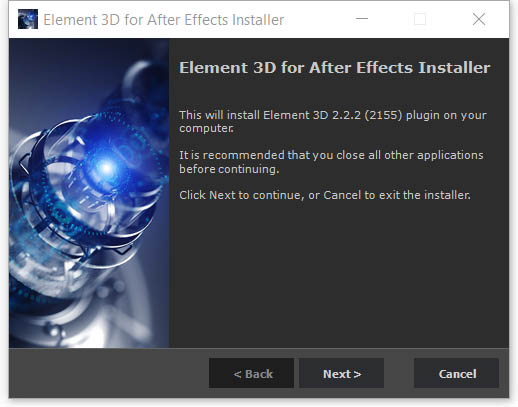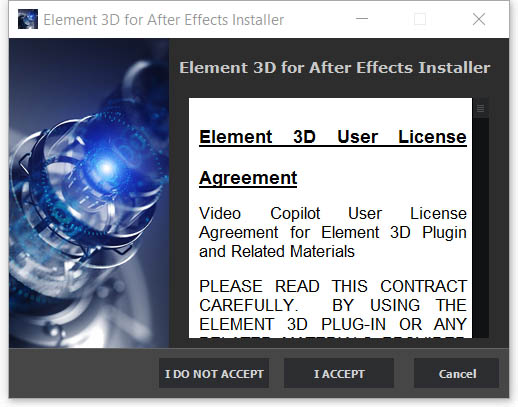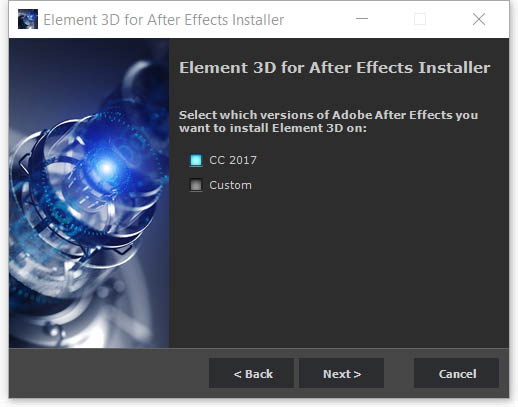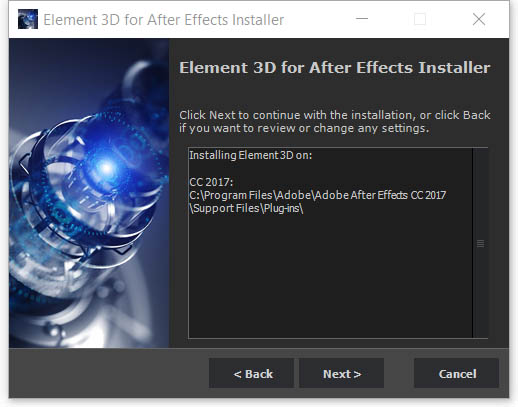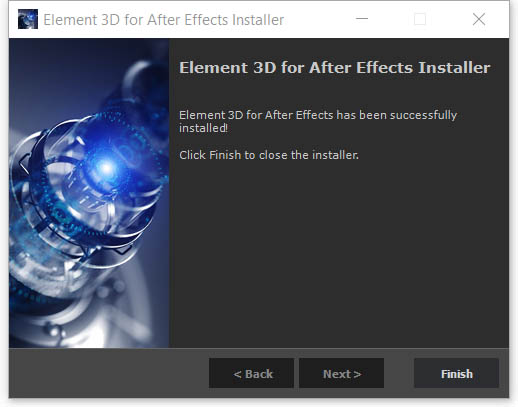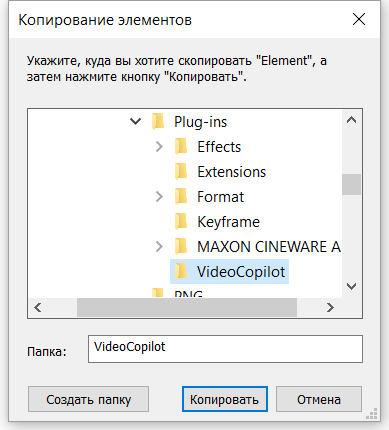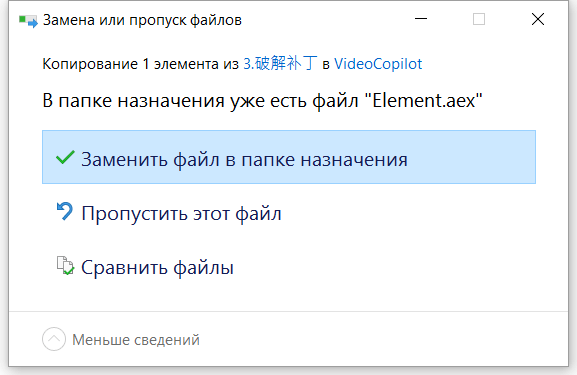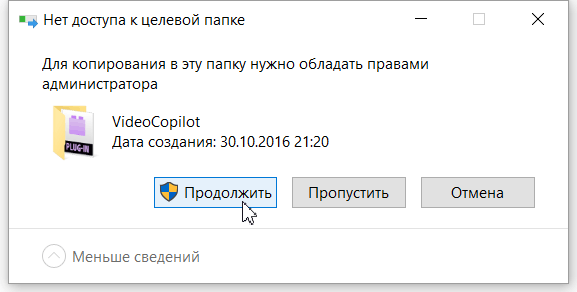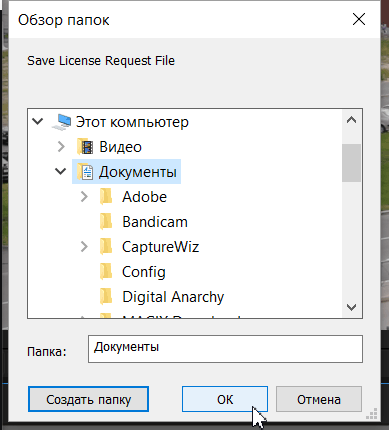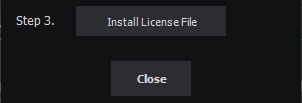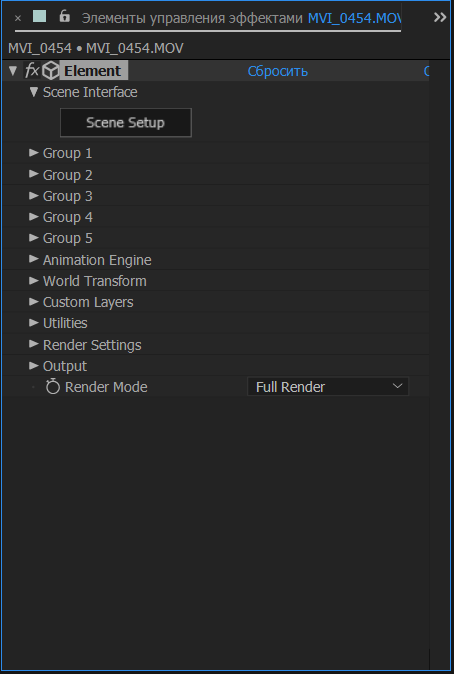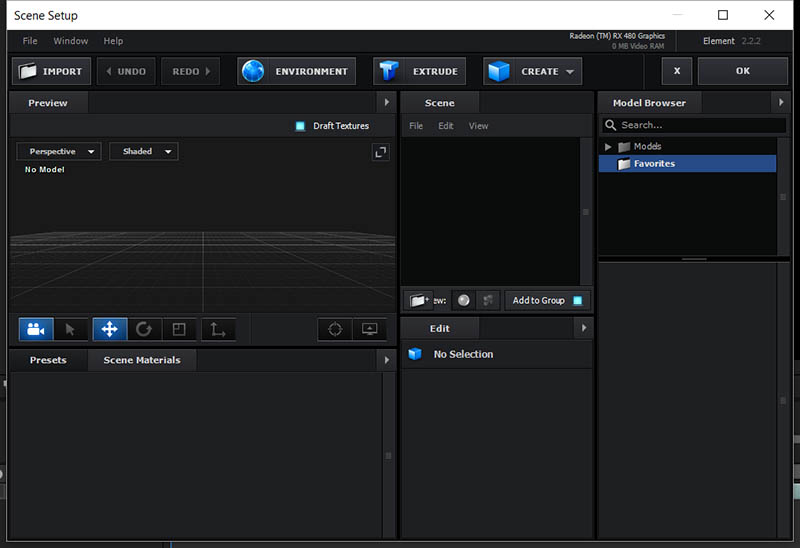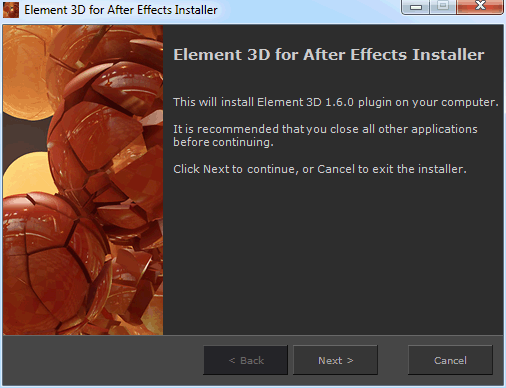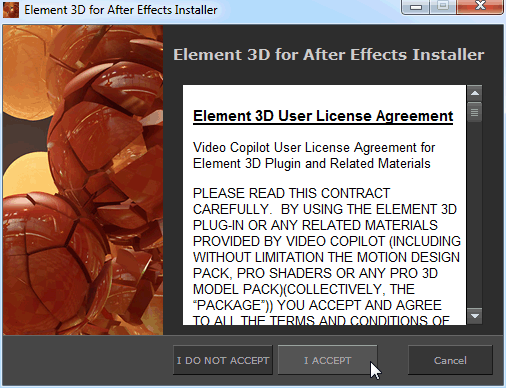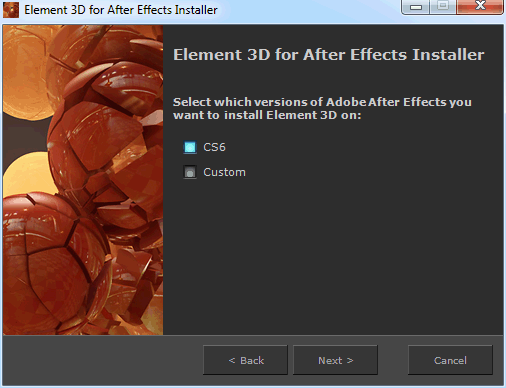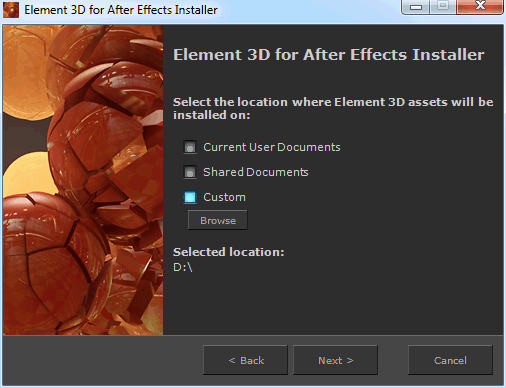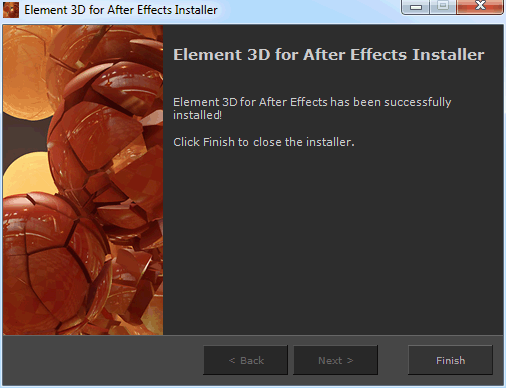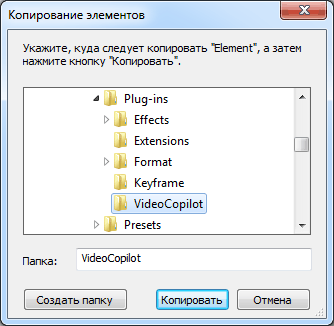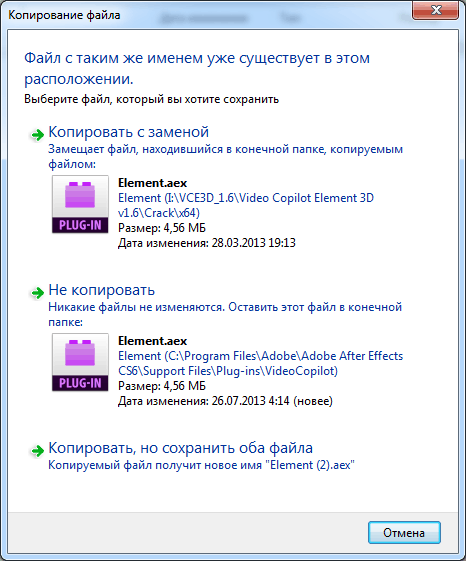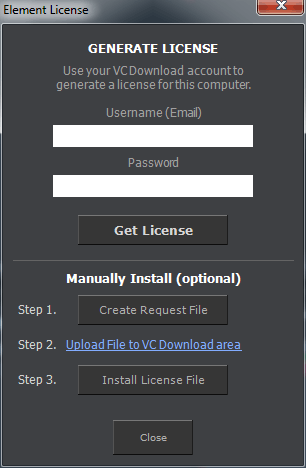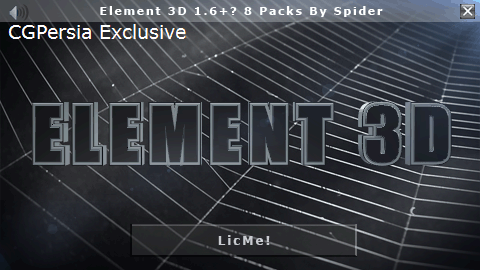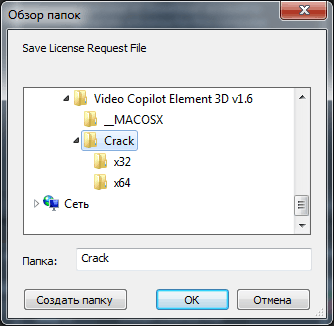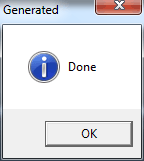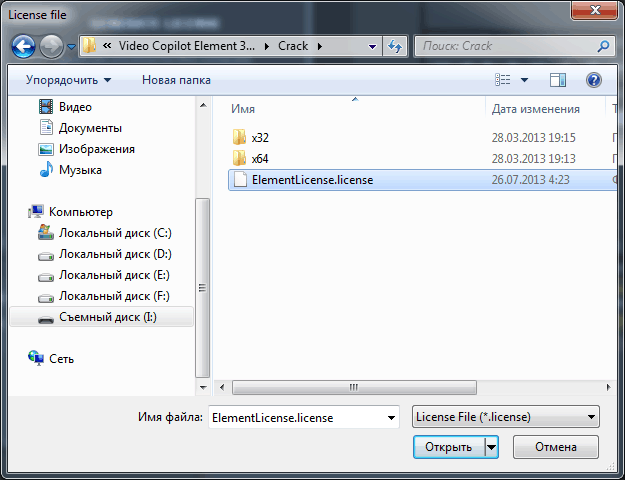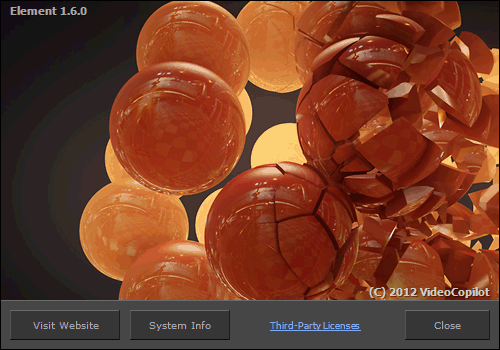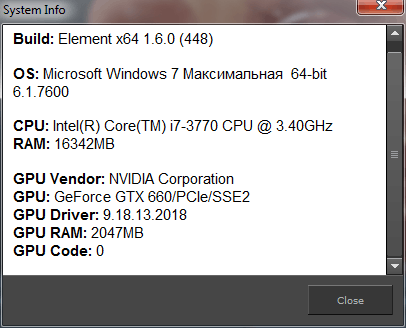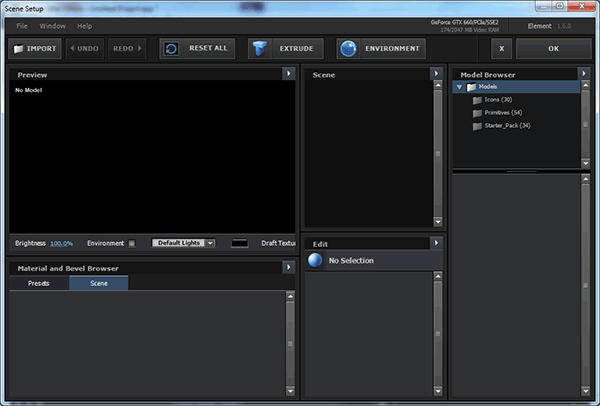generate license element 3d что делать
VideoCopilot Element 3D V2.2.2 build 2155
Рассмотрим еще один варианту установки и активации плагина и обновления VideoCopilot Element 3D V2.2.2 build 2155. Скачиваем сборку, и первым делом запускаем инсталлятор ElementInstaller_2.2.0.2100_Win.exe.
В окне Element 3D for After Effects Installer нажимаем на кнопку: Next >
Принимаем лицензионное соглашение, нажав на кнопку: I accept.
В следующем окне, если не выбрать Custom и нажать на кнопку: Next >
То появится сообщение: Unable to continue. Please select at least one After Effects installation to continue. OK. Плагин, не знает куда инсталлироваться, и надо ему указать путь.
Отмечаем галкой Custom и нажимаем на Browse (Обзор).
В окне Обзор папок, указываем следующий путь: C:\Program Files\Adobe\Adobe After Effects CC 2017\Support Files\Plug-ins
Нажимаем на кнопку: Next >
Соглашаемся на сохранение документов в папке: Мои Документы. Next >
Проверяем еще раз выбранные директории и нажимаем на кнопку: Next >
Запустится процесс инсталляции плагина VideoCopilot Element 3D V2.
По окончании успешной установки, нажимаем на кнопку: Finish.
Теперь, запускаем патч обновления ElementInstaller_2.2.2.2155_Win_Patch.exe.
Фильтр Windows SmartScreen сейчас недоступен. Нажимаем на кнопку: Выполнить в любом случае.
В окне Element 3D for After Effects Installer нажимаем на кнопку: Next >
Принимаем лицензионное соглашение, нажав на кнопку: I accept.
В следующем окне, уже есть возможность отметить версию программы CC 2017. Next >
И после быстрой установки обновления, нажимаем на кнопку: Finish.
Теперь заменим пропатченный Element.aex.
Копируем его в директорию установки плагина, а именно: C:\Program Files\Adobe\Adobe After Effects CC 2017\Support Files\Plug-ins\VideoCopilot.
Выбираем: Заменить файл в папке назначения.
Если мы это делали не из под администратора, то в следующем окне, нажимаем на кнопку: Продолжить.
Запускаем программу Adobe After Effects CC 2017.2 и применяем к слою эффект: Эффект > Video Copilot > Element.
Появится окно: Element License. Где мы нажимаем на кнопку: Create Request File.
Указываем путь в Мои Документы и нажимаем на кнопку ОК.
Теперь нажимаем на кнопку: Install License File.
И указываем путь к пропатченному документу ElementLicense.license. Выделяем его и нажимаем на кнопку: Открыть.
В Элементы управления эффектами, нажимаем на кнопку: Scene Setup.
Стандартный интерфейс плагина VideoCopilot Element 3D V2.2.2 build 2155:
Про производительность видеокарт в версии плагина Video Copilot Element 3D читаем здесь, а в версии плагина Video Copilot Element 3D v2 здесь.
Video Copilot Element 3D
Принимаем лицензионное соглашение, нажав на кнопку: I Accept (Я Принимаю).
Далее, можно выбрать зашитую директорию, либо самому указать отметив пункт Custom. Next >
Указываем директорию, для хранения контента, так как его может быть много, то лучше чтобы это был не системный диск.
По окончании установки, нажимаем на кнопку: Finish.
Далее, выделяем плагин: Element.aex.
И копируем его в директорию: C:\Program Files\Adobe\Adobe After Effects CS6\Support Files\Plug-ins\VideoCopilot.
Выбираем: Копировать с заменой.
Запускаем программу Adobe After Effects и применяем эффект Effect > Videocopilot > Element к слою, появится окно: Element Licence.
Запустится окно генератора:
Нажимаем в Element License на кнопку: Create License File и указываем путь к сохранению файла. ОК.
В Element3DlicenseGenerator нажимаем на кнопку: LicMe!
Нажимаем в Element Licence на кнопку: Install License File и указываем путь к ElementLicense.license. И нажимаем на кнопку: Открыть.
Применяем к слою эффект: Effect > Videocopilot > Element и в настройках Effect Controls нажимаем на пункт: About.
Нажимаем на кнопку: System Info. Про работу плагина Video Copilot Element 3D с GPU процессоров видеокарт, подробнее читаем здесь.
Нажимаем на кнопку Scene Setup в настройках плагина: откроется фирменный интерфейс плагина Video Copilot Element 3D.
Удаление плагина происходит вручную в директории: C:\Program Files\Adobe\Adobe After Effects CS6\Support Files\Plug-ins\VideoCopilot, плюс необходимо удалить файл лицензии ElementLicense в директории: C:\Users\(Имя юзера)\Documents\VideoCopilot.
Читаем далее про тестирование скорости работы OpenGL плагина с различными видеокартами построенными на чипсетах AMD и nVidia (Fermi, Fermi 2.0, Kepler, Maxwell).
Основы работы с плагином Element 3D для Adobe After Effects.
Великолепный Эндрю Крамер и его блистательная команда из Videocopilot.net сделали то, что человечество с нетерпением ожидало с 1993-го года.
Встречайте, Element 3D!
Начиная с самых ранних версий программы в ней остро недоставало поддержки трехмерных объектов, хотя все предпосылки к этому были заложены изначально – камеры, свет, вьюпорты…
Но почему-то столь очевидную вещь сделал только Крамер и Ко. спустя почти 20 лет. За что ему респект!
На сайте Крамера есть масса прекрасных уроков, но есть пара нюансов, которые представляют для тех, кто не силен в 3D – редакторах определенные трудности.
Собственно поэтому я и решил взяться за эту писанину. Это мой первый опыт в написании статей такого рода, поэтому буду рад не порицанию, но критике.
Начну с самого простого. Создание трехмерного текста. Сделаю надпись 3D element.
Я буду пошагово разбирать полёт, как я делал текст в этом ролике.
Создаю композицию 1280х720.
Переключаю viev на 4, чтобы показывалась композиция сверху, справа и спереди и мы видели картину в целом.
Создаю новый solid, называю его 3D (зря, кстати запутался потом :), лучше бы назвал его например El 3d или как-нибудь иначе).
Переключаюсь на вкладку управления эффектами.
Правой кнопкой вызываю меню Videocopilot – Element.
Создаю новый текстовый слой, пишу в нем соответственно тоже 3D.
Отключаю его, чтоб не мешался.
Для начала поменяем карту на другую. Разворачиваем список…
И выберем какую-нибудь на свой вкус. Кстати, можно подгружать собственные карты, либо в качестве карты назначить один из слоев.
Настроим теперь саму модель. Во вкладке Edit кручу следующие настройки:
Bevel copies – количество сегментов объекта
Offset mode – режим смещения: если absolute – то сегменты выдавливаются вместе, если relative, то по разделности
Separate object – объект разделяется на сегменты
Bevel scale – высота выдавливания по оси Z
Path expand – насколько от исходной формы в стороны выдавливается объект по осям XY
Element 3D плагин для After Effects 2021 скачать, так же есть курсы
Опубликовано sergey75 в 10.02.2021 10.02.2021
Создание 3D в After Effects: 3D Element
Это курс для вас, что вы хотите работать с 3D, имеет немного знаний о After Effects, но не имеет домен 3D-интерфейса.
Сам курс можно скачать в конце статьи.
Мы в Element 3D,plug-in, который может быть установлен в After Effects и позволяет, таким образом, очень легко создавать элементы, такие как тексты и фигур в 3D, а также анимации объектов. Все это без необходимости знать о программах, которые специализируются в трех измерениях, как3#ds Maxи Maya.
Я лично использую этот инструмент, чтобы произвести виньетки и материалы, прекрасные, как эти:
Этот плагин сделан командой от Video Copilot. Заходя на сайт, вы найдете ссылку Element 3D в меню слева.

Скачать плагин element 3d для after effects cc 2021. Далее, мы поймем, почему такой рекомендации. Можно производить и шефар очень с этим инструментом, но в этом курсе, мы исследуем только основы. Мы изучим достаточно для вас, чтобы выйти на этот курс повышения производства виньетки.
По завершении курса вы уже будете производить виньетки. Те, что до этого курс, вы производил так:
После такой замечательный курс, Element 3D, будет так:
В том числе, вы узнаете, как сделать наклейку, как именно это отображено выше. Как уже упоминалось ранее, мы рассмотрим только основные, но будем работать слишком много контента.
Давайте начнем занятия?
Первый контакт с Element 3D — Setup, Extrusion и шейдеры
Начнем, открыв наш любимый After Effects. Если вы не знаете эту программу, то я рекомендую вам пройти курс по прежде чем начать это.
После открытия программы, создадим Новую Композицию (New Composition).
В Composition Name, nomearemos файл, как Meu Primeiro 3D и мы в соответствии с данными ниже:
Затем мы создадим Слой для установки плагина, щелкнув правой кнопкой мыши в нижнем фрейме и выберем «New > Solid…» или «Создать > Твердое…», если он по-русски.
Мы могли бы выбрать «New > Adjustment Layer» тоже, но «Массив…», тем лучше. Откроется окно для выбора цвета. Мы можем сохранить цвет красный, предварительно выбранной. Если вы хотите обменять, просто нажмите на цветной прямоугольник и выбрать другую, в окне выбора, которое откроется, в правом верхнем углу.
Твердый красный откроется в центре экрана.
Чтобы применить «Эффект», в меню справа, clicaremos кнопку отмечен с >> и выберем «Effects & Presets > Video Copilot > Element».
Если вы предпочитаете, чтобы найти более ловкость, а после выбрать «Effects & Presets», мы можем ввести «Element» в строке поиска и нажмите на результат, который вскоре появится.
Узнать «Element», нажмите на него и перетащите его на твердый красный или Layer, расположенную в нижнем левом углу. Рекомендую второй вариант, который является более надежным, тем более, если уже существуют и другие элементы.
Это сделано, твердое тело станет черным, и в меню слева, мы найдем те настройки, которые мы будем использовать, чтобы вмешаться в Element 3D. Если у вас есть проблемы, чтобы найти это меню, если вы находитесь в «Project», просто нажмите кнопку «Effect Controls», в левом верхнем углу экрана.
Скачать плагин element 3d для adobe after effects cc 2019. Другой способ доступа к нему — это выбор, в верхней части экрана, «Window» > Effect Controls: Element 3D».
Мы должны указать, что она будет преобразована в 3D, выигрывая каркас, глубина, экструзии, среди других.
Давайте начнем с текстом? Тексты хороши для начинаний, потому что они слишком много работали в 3D, и это первый объект, который мы научились манипулировать в Element 3D. Чтобы вставить, clicaremos на кнопку, обозначенную буквой «T», в верхней панели инструментов.
Clicaremos в середине твердого тела и, в результате, digitaremos «НАПРИМЕР». Для улучшения визуального обменяем на источник. В меню справа, выберет воздушный фонтан «Festival Budaya XXXI».
В рамках Слоев, в нижнем левом углу, desmarcaremos глаз от текста, нажав на флажок.
Чтобы plug-in поймите, что есть элементы,Time Line, которые вы будете использовать в нем, нужно открыть «Custom Layers» (Слои, ориентированные на заказчика, на португальском языке), «Effect Controls» и выбрать «Custom Text and Masks > Path Layer 1 > Нет > 1. НАПРИМЕР,».
Запомните, что мы добавили 1. EXEMPLO в «Path» Layer 1″. Далее, в интерфейсе Element 3D, будет помнить в этой детали. То, что мы сделали до сих пор был в After Effects.
Мы попадем в волшебный мир три измерения? Для этого в «Effect Controls», просто нажмите на «Scene Setup».
И готово! Мы входим в волшебную атмосферу Element 3D. Узнаем, функции каждого кадра, как мы разрабатываем проект.
Будем брать информацию, которую мы ставим на «Custom Layer и сделаем так, что она повернуть элемент, трехмерное, применяя extrude. Таким образом, мы предоставим вам глубина, которая превращает что-то в 3D.
На верхней панели, clicaremos в «Extrude», и вскоре появится текст «Пример», в верхней рамке с левой («Preview»).
Нажав левой кнопкой мыши на экране, и перетащить, то можно увидеть всех сторон текста «ПРИМЕР», но я рекомендую избегать этого.
Чтобы отдалить или приблизить элемент, мы можем использовать колесико центральной мыши, чтобы дать «увеличить» или «уменьшить Масштаб».
Справа от рамки «Preview», у нас есть «Сцены», на котором мы видим «Group Folder», в нем, в «Extrusion Model», модель, которую мы работаем.
Раньше, все было верно, как если бы он был на листе бумаги. С момента, когда мы применили экструзии, то есть, дали глубину, мы получили элемент, трехмерное.
Скачать плагин element 3d для after effects cc 2018. Всегда есть, что добавить элементы, рекомендую назвать их в рамки «Scene». В том числе, мы будем использовать, чтобы переименовать во-первых, выбрав «Extrusion Model» и нажать клавишу «Enter» или дважды щелкните по нему, чтобы открыть окно «Переименовать Model». В нем, digitaremos «НАПРИМЕР».
element 3d торрент
В таблице ниже «Scene», находим «Edit»,settings элемента трехмерной.
С папки «Group Folder» выбран в «Scene», мы можем анимировать всей группы. В «Edit», у нас есть возможность изменить:
В «Scene», давайте просто нажать на «ПРИМЕР». На данный момент, который мы имеем, это Beve просто. Этот термин очень часто используется, когда речь идет о мобильных телефонах, например, на снижение Bevels, что является фаски, переводил буквально.
Как правило, при выполнении выдавить сделана только его копия, найденная на доске «Edit», как Bevel Copies.
Можно изменить размер Bevel нажав Scale, среди других. Возиться в частности, в Bevel, просто войдите в рамках «Scene», нажать на стрелку слева от «НАПРИМЕР» и выбрать фаски, которые вы хотите изменить. В случае, если мы найдем только Bevel1.
С его помощью выбранного в «Edit» вы можете редактировать Extrude, то есть, сброс сделали из этой модели.
Если я нажимаю Выдавить в рамках «Edit», и arrastarmos мыши вправо, увеличим масштаб по оси Z. Чтобы уменьшить его, нужно сохранить, нажмите и перетащите мышь влево.
Этот эффект является законным для применения в текстах, в перспективе, как названия фильмов. Мы можем отредактировать его с клавиатуры, а также. Чтобы отменить параметр, который мы только что применение с помощью перетащите мышь, clicaremos на номер экструзии, digitaremos 4 и pressionaremos клавишу «Enter».
В «Edit», ниже Extrude, находим Expand Края, что позволяет регулировать краям.
Можно редактировать Bevel Size, работая округление элемента.
И Bevel Depth, что имеет отношение к Extrude.
Во всяком случае, далее мы исследуем каждое из этих свойств. В «Edit», кроме того, список, который мы знаем немного, есть верхняя панель с иконками. Не пугайтесь количеству. Они просто ярлыки, чтобы найти инструменты обширного списка издания с более ловкость.
Создан первый трехмерный объект, «НАПРИМЕР». Мы могли бы говорить более о том, моделирования, но сначала давайте немного поговорим о материалах.
С «Команда 1» в меню «Scene» в рамках в нижнем левом углу, clicaremos на вкладке «Scene Materials».
В ней вы сможете найти белый шарик, представляя материал универсальный, но мы можем добавить другие материалы, чтобы оставить наиболее интересный объект. Во вкладке «Presets», налево «Scene Materials», у нас есть меню слева, три основных папок:
Если я нажимаю на стрелку слева от «Materials» вы найдете две папки: «Pro_Shaders_2» и «Physical». Если вы приобрели программное Element 3D базовой, и вы заметите, что в вашей версии, отсутствие в папку «Pro_Shaders». Поговорим о ней далее. Папка «Physical» уже установлена в базовый пакет для Element 3D, стандартные материалы.
element 3d after effects cc
Если selecionarmos материала «Gold», например, и arrastarmos для объекта «Preview» или «ПРИМЕР» в «Scene», он будет золотой.
element 3d after effects торрент
Рекомендую перетащите материалы для Layer (ssl, который вы хотите, на «Сцену», потому что по мере обновления других элементов, может произойти arrastarmos «Gold», «НАПРИМЕР» в «Предварительный просмотр» и в конечном итоге применение материала для всех элементов, не желая этого.
Таким образом, в последовательности, давайте перетащить материал «Chrome», «НАПРИМЕР» в «Scene». Это хороший материал для исследуем папку «Environment», «Presets».
Чтобы иметь ощущение, что существует рефлекс, надо иметь сценарий. Каждая программа 3D создает универсальный сценарий, который служит в качестве базы для отражения объектов. Бег «НАПРИМЕР» в «Предварительный просмотр», мышкой, мы можем видеть изменения в цвете, имитируя отражение этого универсальный сценарий.
Мы можем нажать на «СРЕДЫ», в верхней панели, чтобы просмотреть среды, что элемент отражает. Его формата может показаться немного странным, потому что имитирует сценарий открытой, образуя на 360°.
Вы можете изменить изображение «СРЕДЫ». Element 3D предлагает несколько готовых, которые могут быть найдены в окне выше, нажав на название текущей ситуации.
Обменяем за сценарий более сложный, так как, учитывая, что хром отражает довольно много, чем больше информации в среде, лучше в визуализации отражения и эффект хром.
Среди вариантов, которые появятся, выберем первый.
В окне «Texture Channel», который открывается, когда мы нажимаем на кнопку «ENVIRONMENT», мы будем иметь предварительный сценарий выбран.
Все, что мы видим в «Предварительный просмотр», Element 3D отображение низкого качества — (Draft Textures). Находим знаки этой функции в правом верхнем углу рамки.
Если desmarcarmos Draft Textures, увеличим качество визуализации, сумев даже определить, что отражается в раме. Но оставим Draft Textures включена, потому что при отключении он влияет на работу компьютера, в результате чего процессы более медленные. Не может быть, что у вас компьютер очень мощный.
Но, в целом, медленно, и, как добавляются элементы, замедление только увеличивает. Поэтому, я рекомендую вам оставить эту опцию включенной.
Лучше поймем, свойства Draft Textures, когда мы говорим о Pro_Shaders, пакет с различными текстурами высокого качества, как вариации кирпича, бетона, ткани, металла, среди других.
Если selecionarmos, в папке «Металл», параметр «metal_crusted_01» и применяем Зум «Preview», может быть, давайте не будем оставаться настолько в восторге от текстуры. Тем не менее, помните, что это с низким качеством, в пользу производительности компьютера. Если desmarcarmos почтовый Draft Textures, обратите внимание на разницу текстуры, до и после.
После снятия Draft Текстуры»можно видеть bumps, что бы рельефов, текстуры, кроме того, из различных точек освещения. Просмотр выглядит намного привлекательнее, но в зависимости от компьютера, рассмотрите возможность оставить возможность просмотра с низким качеством активирована, чтобы не повредить производительности.
Чтобы узнать больше о оборудование
Если хотите знать, я работаю с компьютером, 64 гб Оперативной памяти, процессор очень сильным. Важным фактором для рассмотрения, видеокарты, что сильно поможет. Это важно, потому что мы делаем, это Render in Real-Time, функция этой структуры.
Таким образом, она имеет важное значение в работе с 3D. Визуализация требует больше процессора и Оперативной памяти, а производство с высокое качество визуализации требует дополнительной видеокарты.
Если вы работаете с 3D и имеет интерес в улучшении производства, рекомендую GeForce, которая предоставляет технологию CUDA, увеличивая производительность трехмерного моделирования и синхронизирует очень хорошо, с помощью программ компании Adobe.
Скоро добавим другие элементы, которые повлияют на ситуацию. Принимая это во внимание, чтобы избежать чрезмерной зрительной информации, clicaremos в «ENVIRONMENT», и мы вернемся к сценарию «стандарт Basic_2K_03.dds».
Работа с элементами — Bevels
Плагин element 3d v2 для after effects скачать торрент. Ниже, мы будем знать больше о Bevels. В кадре слева внизу, на вкладке «Presets», у нас есть папка «Bevels», что значительно поможет нам. Внутри нее, в версии, которую я использую, чтобы найти «Physical», с 33 моделей.
При создании элемента, был создан Bevel основы. Но Element 3D предлагает несколько пресетов классные. При необходимости и при наличии интереса, можно загрузить дополнительные шаблоны в интернете. На курс, будем работать с теми, кто уже входит в plug-in. Чтобы увидеть эффект, arrastaremos первая модель — 3-layer — рамки «Предварительный просмотр». Обратите внимание на то, что были созданы слои.
Создание слоев меняется в зависимости от модели применяется. Мы можем оживить и изменить каждый из них, так как они Bevels разные, как мы можем проверить на раме «Сцена».
Если мы будем применять модели Golden_Stripes и selecionarmos второй Bevel списка, Gold_Basic в «Scene», например:
Напоминая, что три измерения, включает в себя 3-осевой:
Обратите внимание, что в «Scene», справа от имени Bevels, есть возможность включить и отключить по одному, оставляя их видимыми или невидимыми.
Мы обменяем Bevel, выбрав Century в «Пресеты» и перетащите его на «Предварительный просмотр». В списке «НАПРИМЕР», «Сцена», у нас есть три bevels, которые составляют эту модель:
Если selecionarmos Bevel 3 в «Scene», мы можем его увеличить в «Edit», через Edges Expand( 1.82 ), давая эффект outliner, как бы по контуру.
Но некоторые свойства, до exageramos в рост, чтобы понять, как они работают. Можно редактировать особенностей каждого из bevels, выбрав его на «Scene». В том числе, мы можем изменить текстуры.
Если мы хотим обменять материала, либо из Bevels, просто обращении в папку «Materials» «Пресеты«, выбрать требуемый материал и перетащите его, чтобы его Команда в «Scene».
Есть возможность разработать собственные текстур, а также. Если мы хотим, можно даже добавить фотографии, импорт-в случае, After Effects. Чтобы сделать это, мы выйдем Element 3D, нажав на кнопку «ОК» в правом верхнем углу.
Обратно в After Effects, в центре экрана, мы будем иметь предварительный просмотр «НАПРИМЕР». Не acionaremos значок 3D, в левом нижнем углу, как мы увидим ниже, как использовать этот значок правильно.
Мы будем делать импорт фото. В меню слева clicaremos в «Проект» и мы предоставим дважды в пространство, в котором находятся файлы, чуть ниже.
Так же, как текст, мы добавили в список Time Line только на основе работы с Element 3D. Таким образом, desmarcaremos значок глаза.
Выберем Element 3D в Time Line, clicaremos в «Project — > Effect Controls > Custom Layers > Custom Texture Maps > Layer 1 > Нет > 1. Enzo.jpg». Таким образом, мы передадим информацию After Effects Element 3D.
Таким же образом, что мы делали ранее, мы вернемся в Element 3D, нажав кнопку «Scene Setup».
Чтобы добавить фотографии, которые импортировали в After Effects в качестве текстуры, в «Edit», acessaremos «Текстуры» > Diffuse». Помните, из сочетания «Edit»? Если вы хотите получить больше маневренность, достаточно просто нажать на значок изображения.
Diffuse— это основное средство Texture, чтобы то, что мы хотим. Другие являются яркость, отражение, освещение и рельеф. Таким образом, clicaremos в None Set и откроется окно «Texture Channel». В нем, acionaremos стрелка налево «Load Texture», где мы найдем Layers, импортированные в After Effects».
Выберем Custom Layer 1 [Enzo.jpg] и pressionaremos «OK» в нижнем правом углу окна.
Это сделано, изображение Enzo.jpg не появится немедленно, потому что мы применяем фотография хром материал, который отражает очень. То есть, не позволяет в визуализации. Зная, что отношения с возвратности, мы сможем просмотреть фотографию в текстуры, если в «Edit»:
Чтобы уменьшить размер изображения, clicaremos в «Edit > Texture > Diffuse > Custom Layer 1». При открытии окна «Texture Channel», editaremos в УФ. В:
В случае, если УФ-Repeat, рекомендуется поместить один и тот же номер в оба поля, введя 1.5 в оба, например.
Давайте перетащить его на Bevel 1 «Scene», и мы увидим, как применение текстуры общее «Предварительный просмотр».
Так, на фото будет видно, как текстура.
Скачать курсы Сергей Рыженков | Element 3D плагин для After Effects
Ознакомиться с курсом можно по ссылке ниже:
After effects element — 3D-v2 скачать
Скачать патч на виндовс ElementInstaller_2.2.2.2168_Win_Patch
Обновления для этого патча:
Исправлена проблема перелинковки на Mac
Исправлена проблема с графическим коммутатором Intel/Nvidia
Совместимость AE CC 2019
Другие Последние Обновления:
Совместимость AE CC 2018
Исправления Ошибок
Совместимость AE CC 2017
Скачать плагин element 3d v2.0 для after effects. Мы знаем и понимаем, что не выбрали фото больше подходит для создания текстуры, и то, что форма родового будет работать лучше. Далее, мы изучим эту тему.